苹果手机微信聊天记录怎么备份
1、点击底部我
进入苹果手机微信主页,点击底部导航栏里的【我】。
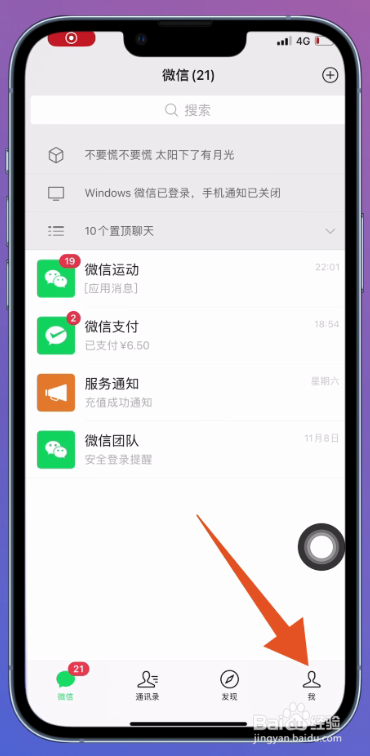
2、点击设置
切换到我的这个页面之后,选择页面中的【设置】并点击。

3、点击通用
翻转到下一个页面后,选择页面中的【通用】并点击。

4、点聊天记录迁移与备份
打开新的页面之后,点击页面下方的【聊天记录迁移与备份】。
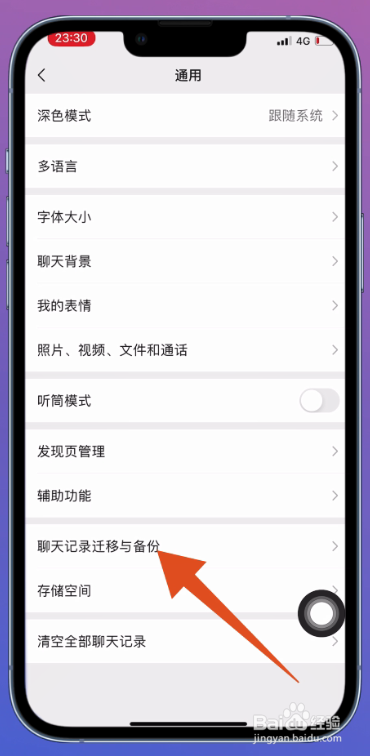
5、点击备份与恢复
进入另一个界面之后,点击页面中的【备份与恢复】。
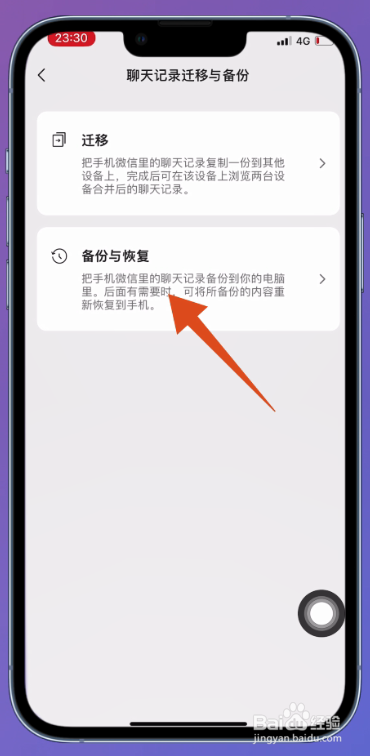
6、查看备份操作步骤
跳转页面后,查看备份和恢复说明,仔细阅读备份【操作步骤】。
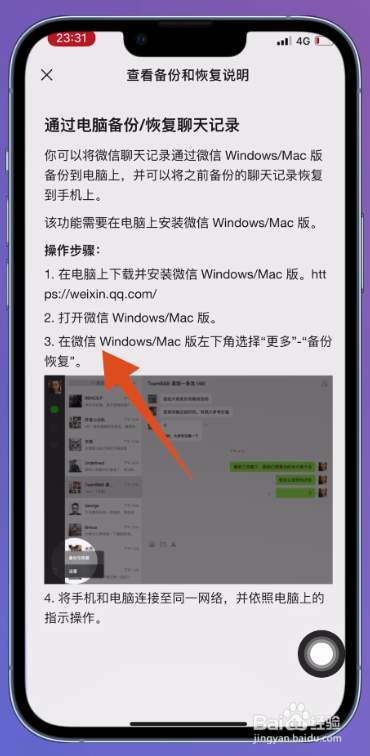
7、点击三个横杠
在电脑上登录微信,点击主面板下方的【三个横杠】图标。

8、点击迁移与备份
打开更多选项窗口之后,点击窗口中的【迁移与备份】。

9、点击备份与恢复
切换到下一个窗口后,点击窗口中的【备份与恢复】选项。

10、点备份聊天记录至电脑
在备份与恢复窗口中,选择【备份聊天记录至电脑】并点击。

11、点击备份全部聊天记录
打开手机微信,并与电脑连接到同一网络,点击页面中的【备份全部聊天记录】。

12、等待备份结束
页面中会显示正在备份聊天,等待聊天记录备份完成即可。
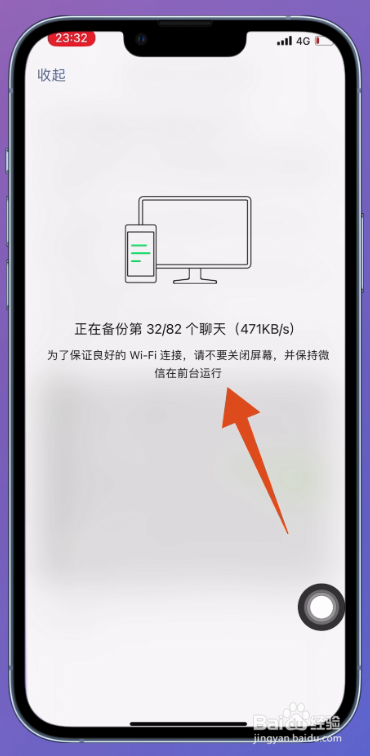
声明:本网站引用、摘录或转载内容仅供网站访问者交流或参考,不代表本站立场,如存在版权或非法内容,请联系站长删除,联系邮箱:site.kefu@qq.com。
阅读量:165
阅读量:49
阅读量:112
阅读量:132
阅读量:151